Une extension Web est un lien ou une URL que les employés peuvent ouvrir dans l’application Restaurant POS en appuyant sur un bouton de menu. Ajoutez une extension Web depuis le back-office et définissez ses paramètres.
Après avoir ajouté une extension Web, associez à cette dernière un bouton permettant d’utiliser l’extension Web sur la caisse.
Pour générer un code QR qui affichera ensuite la page Web liée sur la caisse lorsqu’il sera scanné à l’aide d’un lecteur, consultez l’article Modification des extensions Web.
Remarque : Une fois qu’une extension Web est ajoutée au back-office, elle ne peut pas être supprimée.
Table des matières :
Ajouter une extension Web
Ajoutez une extension Web au back-office et définissez ses paramètres.
- Connectez-vous au back-office à l’aide de vos identifiants Lightspeed.
- Accédez au menu de navigation, puis cliquez sur Configuration > Paramètres > Extensions Web.
- Cliquez sur Ajouter une nouvelle extension web.
- Saisissez les paramètres de l’extension Web.
- Cliquez sur Enregistrer pour ajouter l’extension Web au back-office.
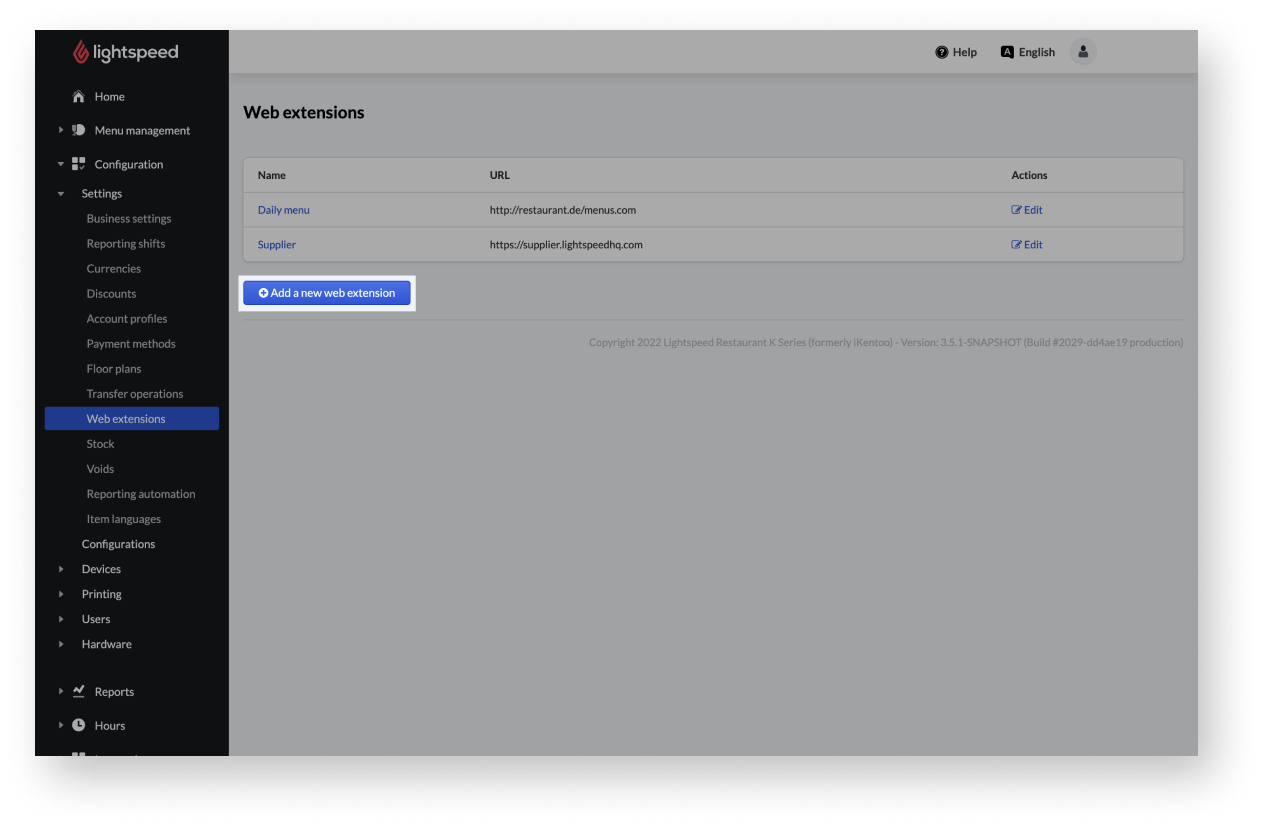
Paramètres d’une extension Web
| Nom du paramètre | Description |
|
Paramètres |
|
|
Nom |
Le nom de l’extension Web tel qu’il apparaît dans le back-office et sur la caisse. |
|
URL |
L’adresse de la page Web vers laquelle l’utilisateur est dirigé (par exemple, https://www.lightspeedhq.com/). |
|
Fournir un contexte JavaScript à la page à charger |
Lorsque cette option est activée, l’URL ouverte sur la caisse peut lire l’information qui se trouve dans le compte courant (commande). |
|
Variables supportées |
Lien permettant d’ouvrir une liste des variables prises en charge. Il s’agit des paramètres qui sont transmis à l’extension Web. |
|
Utiliser l’ancien moteur WebExtension pour traiter ce WX |
Lorsque cette option est activée, les versions précédentes des extensions Web, comme celles qui fonctionnent sur les versions 3 ou 4 d’iKentoo, sont prises en compte. |
|
Authentification |
L’ajout d’un nom d’utilisateur et d’un mot de passe permet un accès sécurisé aux extensions Web. Les utilisateurs de la caisse n’auront pas à ajouter les identifiants, car ils sont transférés directement à la caisse. |
|
Restreindre le chargement de contenu depuis les domaines suivants |
|
|
Nom de domaine |
Le texte pour accéder à un site Web particulier. Par exemple, le nom de domaine pour l’URL https://www.lightspeedhq.com/ est lightspeedhq.com.
|
Associer un bouton à l’extension
Après avoir ajouté une extension Web, créez un bouton de menu permettant d’utiliser l’extension Web sur la caisse.
- Accédez au menu de navigation, puis cliquez sur Gestion des menus > Menus.
- Cliquez sur le nom du menu pour lequel vous souhaitez créer le bouton d’extension Web.
- Sélectionnez l’écran principal auquel vous souhaitez ajouter le bouton.
- Cliquez sur Ajouter un bouton et sélectionnez Extensions Web dans la liste déroulante.
- Activez les extensions Web souhaitées à partir de la liste, ou recherchez une extension Web et activez-la.
- Cliquez sur Ajouter le bouton pour ajouter le bouton au menu.
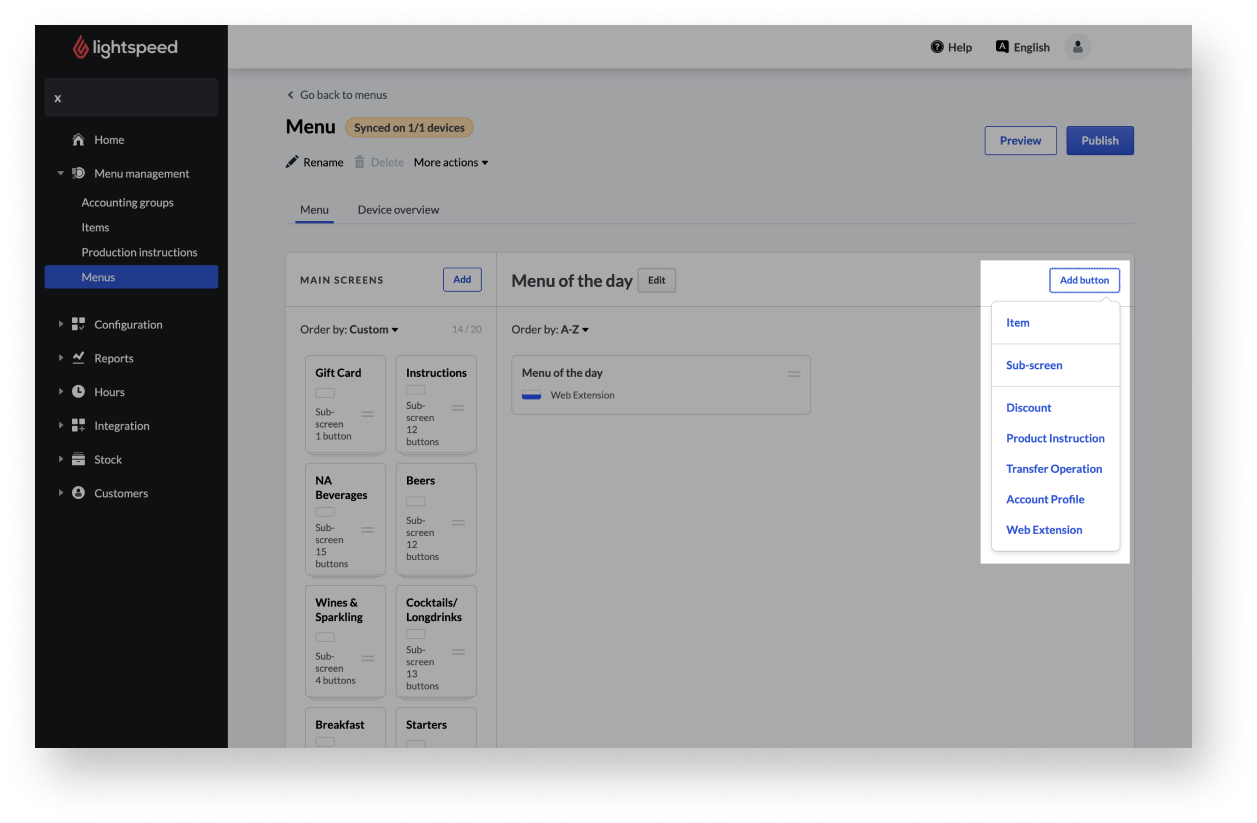
Prochaine étape
Modifiez les extensions Web existantes à partir du back-office pour mettre à jour des renseignements, tels que le nom ou l’URL de l’extension Web.